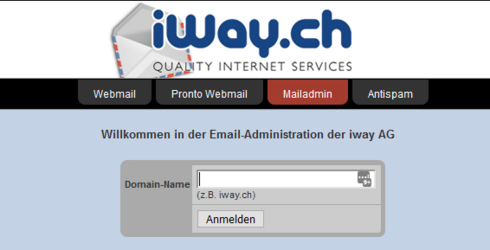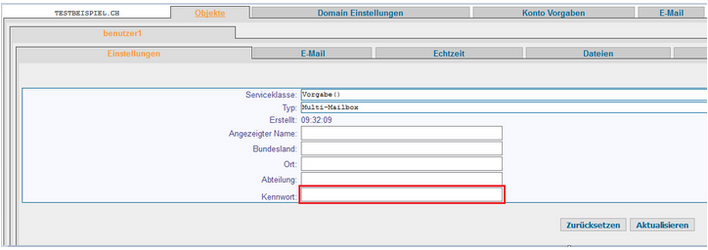In der Mail-Administration können Sie weitere Emailadressen eröffnen sowie bestehende bearbeiten oder löschen. Hier lassen sich auch Gruppen, Aliasadressen und Weiterleitungen für alle Accounts definieren.
Zum einloggen benötigen Sie den Postmaster Account sowie das dazugehörige Passwort welches Sie in Ihrem Datenblatt finden der dazugehörige Link wäre: https://mailadmin.iway.ch/
Klicken Sie dann auf "Mailadmin" und geben Ihren Domainnamen ein. Nun werden die Logindaten des Postmaster Accounts verlangt.
Neue Emailadresse eröffnen
Um einen neuen Account zu erstellen kann man im Feld "Konto erstellen" den namen des Accounts eingeben z.B "benutzer1" die Mailadresse wäre daraufhin" benutzer1@testbeispiel.ch".
Dann erstellen Sie das Konto in dem Sie auf das Feld "Konto erstellen" klicken.
Nun sollten sich die Einstellungen des Accounts öffnen, hier müssen Sie ein Kenwort eintragen damit man sich mit diesem Konto einloggen kann, vergessen Sie nicht unten auf "Aktualisieren" zu klicken.
Wenn Sie weiter runterscrollen können Sie auch noch einen Alias für die Mailadresse festlegen in unserem Fall "bn1 kurz für benutzer1" dann wäre die Adresse erreichbar unter "bn1@testbeispiel.ch" und "benutzer1@testbeispiel.ch"
Schlussendlich müssen Sie dann wieder auf "Aktualisieren" klicken.
Sie können auch ganz zu unterst den Konto-Namen ändern.
Attachments
- Medium:KB_Mailhosting_E-Mail_Hosting_Mail-Administrations_Benutzeranleitungimage2018-7-20_16-55-37.png
- Medium:KB_Mailhosting_E-Mail_Hosting_Mail-Administrations_Benutzeranleitungimage2018-7-20_16-55-37.png